Загрузочная флешка UEFI
 С учетом того, что на смену БИОС постепенно приходит UEFI, вопрос о том, как сделать загрузочную флешку (или другой USB накопитель) для последнего варианта, становится довольно-таки актуальным. В этой инструкции подробно показано, как создать загрузочную флешку UEFI для установки Windows 7, Windows 10, 8 или 8.1 с использованием дистрибутива операционной системы в файле образа ISO или на диске DVD. Если вам требуется установочный накопитель для 10-ки, рекомендую более новую инструкцию Загрузочная флешка Windows 10.
С учетом того, что на смену БИОС постепенно приходит UEFI, вопрос о том, как сделать загрузочную флешку (или другой USB накопитель) для последнего варианта, становится довольно-таки актуальным. В этой инструкции подробно показано, как создать загрузочную флешку UEFI для установки Windows 7, Windows 10, 8 или 8.1 с использованием дистрибутива операционной системы в файле образа ISO или на диске DVD. Если вам требуется установочный накопитель для 10-ки, рекомендую более новую инструкцию Загрузочная флешка Windows 10.
Все нижеописанное подходит для 64-битных версий Windows 7, Windows 10, 8 и 8.1 (32-битные версии не поддерживаются). Кроме этого, для того, чтобы успешно загрузиться с созданного накопителя, временно отключите Secure Boot в вашем UEFI BIOS, а также включите CSM (Compatibility Support Module), все это находится в разделе настроек Boot. На эту же тему: Программы для создания загрузочной флешки.
Создание загрузочной флешки UEFI вручную
Ранее я писал, о том, Как сделать загрузочную флешку Windows 10 UEFI в Rufus, как сделать загрузочную флешку Windows 8 и 8.1 с поддержкой UEFI в программе Rufus. Вы можете использовать указанное руководство, если нет желания выполнять все действия в командной строке — в большинстве случаев, все проходит успешно, программа отличная.
В этой инструкции загрузочная флешка UEFI будет создаваться с помощью командной строки — запустите ее от имени администратора (В Windows 7 найдите командную строку в стандартных программах, кликните правой кнопкой мыши и выберите запуск от имени администратора. В Windows 10, 8 и 8.1 нажмите клавиши Win + X на клавиатуре и выберите нужный пункт в меню).
В командной строке по порядку введите следующие команды:
- diskpart
- list disk
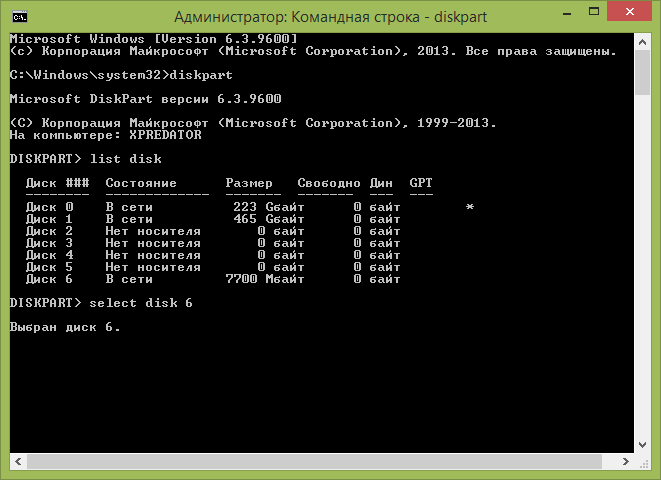
В списке дисков посмотрите, под каким номером находится подключенная к компьютеру флешка, на которую будет производиться запись, пусть это будет номер N. Введите следующие команды (все данные с USB накопителя будут удалены):
- select disk N
- clean
- create partition primary
- format fs=fat32 quick
- active
- assign
- list volume
- exit
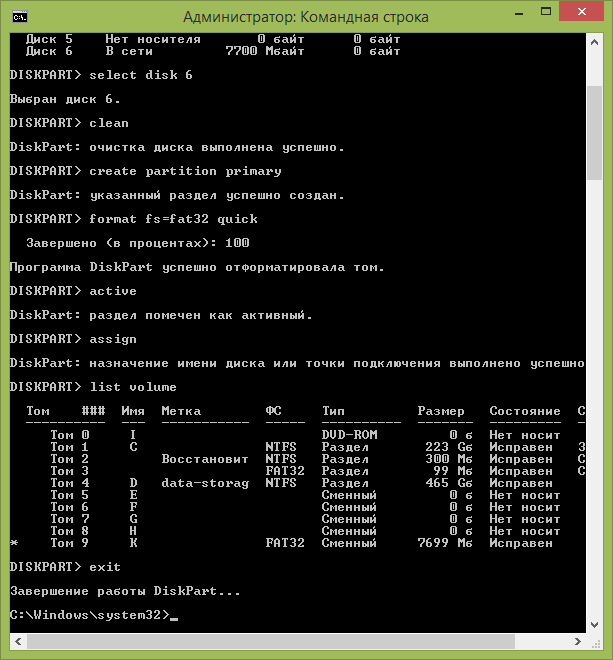
В списке, который отобразится после выполнения команды list volume, обратите внимание на букву, которая была присвоена USB накопителю. Впрочем, это можно посмотреть и в проводнике.
Копирование файлов Windows на флешку
Следующий шаг — скопировать все файлы из дистрибутива Windows 10, 8 (8.1) или 7 на подготовленную флешку. Для начинающих пользователей отмечу: не нужно копировать сам файл ISO, если вы используете образ, требуется его содержимое. Теперь подробнее.
Если вы создаете USB накопитель UEFI на компьютере с Windows 10, Windows 8 или 8.1
В данном случае, если у вас имеется образ ISO, смонтируйте его в системе, для этого кликните по файлу образа правой кнопкой мыши и в меню выберите «Подключить».
Выделите все содержимое виртуального диска, который появится в системе, кликните правой кнопкой мыши и в меню выберите «Отправить» — «Съемный диск» (если их несколько, то укажите именно тот, который нужен).

Если у вас не образ диска, а установочный диск DVD, аналогичным образом скопируйте все его содержимое на флешку.
Если у вас на компьютере Windows 7
Если вы используете Windows 7 на своем компьютере и у вас установлена какая-либо программа для монтирования образов, например, Daemon Tools, смонтируйте образ с дистрибутивом ОС и скопируйте все его содержимое на USB накопитель.
Если такой программы у вас нет, то вы можете открыть образ ISO в архиваторе, например, 7Zip или WinRAR и распаковать его на флешку.
Дополнительный шаг при создании загрузочной флешки с Windows 7
Если вам требуется загрузочная флешка UEFI для установки Windows 7 (x64), то потребуется также проделать следующие шаги:
- На USB флешке скопируйте папку efi\Microsoft\boot на один уровень выше, в папку efi.

- С помощью архиватора 7Zip или WinRar откройте файл sources\install.wim, в нем перейдите в папку 1\Windows\Boot\EFI\bootmgfw.efi и скопируйте этот файл куда-либо (на рабочий стол, к примеру). Для некоторых вариантов образов, этот файл может находиться не в папке 1, а в следующих по номеру.

- Переименуйте файл bootmgfw.efi в bootx64.efi
- Скопируйте файл bootx64.efi в папку efi/boot на загрузочной флешке.
На этом установочная USB флешка готова. Вы можете выполнить чистую установку Windows 7, 10 или 8.1 с использованием UEFI (не забудьте про Secure Boot и CSM, о чем я писал выше. См. также: Как отключить Secure Boot).
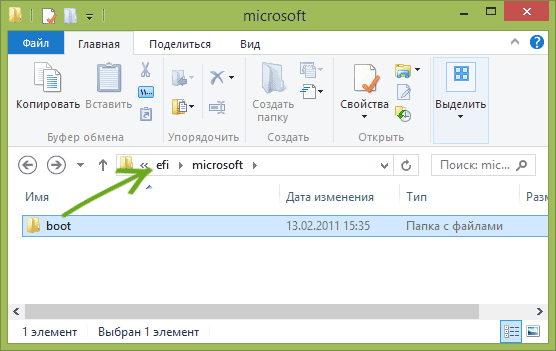
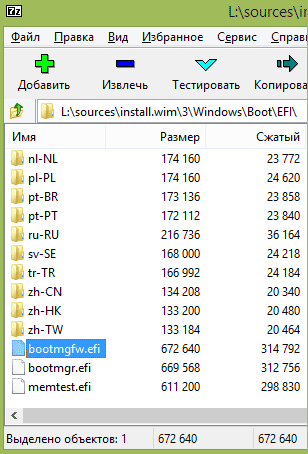
Андрэ
Добрый день! Имеем ноутбук HP с предустановленной Win 10 на GPT диске, который зашифрован битлокером. Хочу дополнительно установить Win7 на отдельный винчестер. Винчестер с 10 кой зашифрован битлокером, соответственно загружать систему с него могу только с включенным secure mode. Я правильно понимаю, чтобы не плясать с бубном для определения и выбора системы при загрузке, 7-ку необходимо ставить из под UEFI с разметкой дополнительного винчестера в GPT?
Ответить
Dmitry
Здравствуйте. По идее, понимаете правильно. Но тут такой нюанс: я если честно и сам не ставил вторую систему при условии шифрования первой. Вроде бы у нас FAT32 раздел с загрузчиком и не зашифрован (а загрузчик 7-ки под UEFI туда ляжет) и все должно бы заработать, но некоторые сомнения все-таки, пока не попробовал, остаются.
Ответить
Denis
Информация неверная! При открытии файла install.wim архиватор винрар выдаёт что архив имеет неизвестный формат или поврежден
Ответить
Иван
7Zip открывает, проверял.
Ответить
Умед
добрый день! Спасибо большое за статью, очень помогла!
Ответить
Linked
Здоров, Димдимыч. Для тебя эти вопросы могут показаться нищебродными, но увидев все приключения и фокусы с грёбаным Win — я часто переспрашиваю.
Есть Win 7, я сейчас на ней, диск в MBR. Хочется наколдовать GPT.
Несколько вопросов:
1. Win 7 поддерживает GPT?
2. После преобразования в GPT нужно переводить BIOS в UEFI?
3. Если да, такой вид BIOS может помочь с этим? Или обязательно нужна именно графическая (новая) оболочка BIOS?
Вот фото:
Ответить
Dmitry
1. Да, сегодняшние образы поддерживают.
2. Да.
3. Внешний вид интерфейса не важен, главное, чтобы поддержка была загрузки в UEFI. На фото — есть.
Колдовать лучше путем установки с нуля, с флешки обязательно именно в режиме UEFI загрузиться.
Ответить
Linked
После отправки решил страхонуться и сделал LiveCD, что-бы можно было вернуть MBR.
1. С нуля, т.е. форматировать носитель? То бишь HDD в нашем случае.
2. Обяз. загрузиться с UEFI, всмысле BIOS должен быть в UEFI во время выбора флешки в «Boot Menu» и послед. манипуляций?
Ответить
Dmitry
1. Форматировать не обязательно. Но систему с нуля установить стоит (можно и без форматирования на отконвертированный диск, но потом придется почистить его от остатков предыдущей). Просто если взять вот так и просто с установленной уже системой сконвертировать диск в GPT, то система грузиться перестанет (так как загрузчик в ней не под UEFI). Для 10-ки это решаемо сравнительно легко, а в 7-ке может создать проблемы (тоже решаемы, но не элементарно).
2. Да.
Ответить
Linked
Ага… Грузить не будет, эт понятно. Если я выберу «Boot Mode =»UEFI» », то тоже не загружусь. Это же понятно.
Media Creation Tool при прошивке Win 10 делает её UEFI? Или только сливать образ и через Rufus?
Ах, да. Сразу же, пока тема «горяча». Слухи про GPT верны? Для начала, что система робит быстрее? Про 4 тома и больше знаю.
Ответить
Dmitry
MCT делает UEFI/Legaycy (то есть и на той и на другой системе должно грузиться, но для выбора накопителя лучше использовать boot menu — если флешка показана два раза, выбрать ту, что с пометкой EFI)
Насчет GPT — из наблюдений не могу сказать, что быстрее (да и нет особо каких-то причин для этого, во всяком случае, чтоб заметно было). Но удобнее (как раз из-за разделов).
Ответить
Linked
Можешь ещё подсказать. Есть VPN. Он настроенный. Я хочу узнать предварительный ключ подлинности. Но он понимается у Win как типичный пароль и скрыт «звёздами», через свойства не просмотришь.
Ну ты понял, в чём суть. Где его можно снять? Реестр там, т.д. Желательно его узнать.
Ответить
Dmitry
Вроде вот эта штука nirsoft.net/utils/dialupass.html c 2019-го умеет подглядывать его (столбец Pre-shared key по умолчанию может быть и отключен, тогда включить + не ясно, работает ли на 10-ке, там в этом плане что-то по сравнению с 7-кой менялось).
Как именно она это делает, чтобы ручками — не знаю.
Ответить
Linked
Да хочу слить все конфиги создания этого VPN. Всё сделал, только этот ключ надо, ибо не проходит IPsec. Я мог бы опять звякнуть до этого администратора, только в послед. время настолько много, что я уже не хочу его задрачивать.
Ща Win 7. Хочу вот на GPT переехать, большие надежды, и остаться на Win 10 до выхода из строя этого ПК. Типо что-то «уйти на пенсию», мой разум уже стар для таких экспериментов. Вот и копировать инфу о VPN хочу.
Кстати, я проверил. Флешка, прошитая через MCT, загружается в «Boot Mode=»Legacy support»», что очевидно. Но в режиме UEFI не видит её. Текущий вид носителя, то бишь MBR на это влияет?
Ответить
Dmitry
флешка из MCT должна и так и эдак работать, не важно, MBR диск или GPT (на видимость флешки это не влияет).
Ответить
Linked
Спс, снял. Вот результат, даже подключенный к сети:
Тоже казалось, что не влияет. Ведь MBR, это уже носитель, а носитель подключается ПОСЛЕ выбора в Boot Menu, а у нас ситуация ДО.
Попробую в Rufus образ прошить и посмотреть. И ещё: есть даже уверен, что флешка UEFI, а не отобржается, значит BIOS не поддерживает этакий режим?
Ответить
Dmitry
По вопросу: вообще вы до этого фото БИОСа показывали, там была поддержка, если мне память не изменяет.
Ответить
Linked
Снято. Прошил через Rufus и завелось.
При попытке поставить ноет, что он загружен в EFI и нужен GPT. Осталось только накатить и подвести итоги. Спс за общую помощь.
Ответить
Linked
Сегодня наметил, а пока ответишь – будет завтра, накатить GPT. Я форматирую в неопределённое пространство ОСь, зарезервированные ею разделы, что б остался один D и игрулями. Накатю ОСь, потом мне из-под Win просто программой преобразовать D в схему GPT и ребут?
Ответить
Dmitry
А D — это физический диск или отдельный раздел на одном диске? Просто GPT мы можем применить к целому диску, а не к разделу только.
Ответить
Linked
Volume. А что мне тогда показалось, что можно изменить для раздела?..
Кароче, «подводные камни»: берём LiveCD, загружаемся с него, заходим в AOMEI и переводим диск в GPT, перезагружаемся в установочную флешку с Win 10 UEFI, через DiskPart аннулируем (форматируем) зарезервированные разделы и «C», где была ОСь, на её место ставим Win 10.
Так проканает? На «D» куча хлама, всё можно поставить заново, но это такая, в прямом. Скинул на «послед. линию».
Ответить
Dmitry
Да, как описано, сработает.
Ответить
Linked
Вот и замечательно. Кстать, я всё понимаю, но ты зря убрал слово. Четко же подходило…
Ответить
Dmitry
Я уж отвечал как-то — Google он такой: замечает слова некоторые — просто грубые, на тему «завершения жизни», ещё там чего-то и присылает мне письмо: на этой странице обнаружен потенциально какой-то там контент, приняты такие-то меры. И потом я копошусь в сотне комментов, ищу где же там оно, потому как эти принятые меры мне не на пользу.
Ответить
Linked
На тему «завершения жизни»… Что ж я так ору с этой убогости.
Ответить
Linked
Димдимыч, что ж ты думаешь? Создаю новый пост для такого парадокса.
Через LiveCD перевожу в GPT. Собираюсь грузиться в ОСь, ребут и тут завтыкал в телефон. Поднимаю бошку и он загрузился в систему. Думаю, «чё, не сработало?», вхожу в diskmgmt.msc и на диске таблица GPT. Перезагружаюсь специально – он опять в ОСь вошел.
Я потом зашел в флешку, ставлю Win 10 и пишу это. Как оно это делает – я не знаю. Единственная моя гипотеза: AOMEI во время операций сделал не только GPT, но заодно и изменил загрузочную запись под GPT, вот он и может войти. Такие дела…
Ответить
Dmitry
Интересненько. А на диске появился раздельчик FAT32 под загрузчик?
Ответить
Linked
Да нет, ничего небыло. Только вместо «Зарезервировано системой» появился «Шифрованный EFI». Сейчас поставил динамический, но AOMEI его не понимать, и поспользовался DDM, перевел в базовый. Но эта дрянь поставила ещё и MBR. Я-то думаю, а чего это он перестал грузится. С LiveCD перевожу на «правильное место». Вечно дрянь какая-то произойдёт.
Вывод: с MBR в GPT он ещё адаптируется, наоборот не хочет. По крайне мерее, по первому 7-ка, второму Win 10.
Ой, оказывается это он и есть. Я привык, что скрытые разделы имеют NTFS
Ответить
Anatolijs
Я не понимаю сути. Зачем делать именно для UEFI. Я по старинке делал образ и записывал через ultra iso. Что с биос что с уэфи винда ставилась.
Ответить
Игорь
НОЛЬ!
Вин 7 начинает устанавливаться и через пару минут — молчание ягнят…
Образ не битый, на обычных ПК ставится…
Ответить
Alexashka
Все прекрасно в этой статье, вот только в 10 х64 install.wim весит 4.2Gb и на фат32 не влазит.
Ответить
Dmitry
Есть образы со сжатым ESD вместо WIM (например, такой сделает официальная утилита Майкрософт для создания загрузочной флешки 10 — https://remontka.pro/windows-10-boot-usb/ ), они лезут. Кстати, и сама утилита официальная на FAT32 под UEFI запишет.
Ну или можно вашим образом с помощью Rufus записать: он создаст раздел FAT32 для загрузки, а сами файлы положит на второй раздел на флешке — NTFS и подгрузит их когда нужно.
Ответить
Михаил
Ноутбук Lenovo IdeaPad 3 17ITL6 (82H9003DRK)
Сделал все как указанно, разными способами делал загрузочную флешку и через damon и через rufus и в ручную
начинает загрузку, а потом выпадает в ошибку
Oxc000000f
File: \windows\system32\boot\winload.efi
загружаю семерку, диск официальный
Ответить
Dmitry
Здравствуйте.
Если вы именно физический диск используете, то может на нем просто нет EFI-загрузчика (раньше в 7-ке его не было) и вам стоит из интернета образ 7-ки поновее скачать
Ответить
Роман
Ноутбук Asus R510SS. Установка Windows 7. Пробовал разные варианты, менял сборки, менял варианты с флешки (GBR) на SSD(GBR) и с флешки (GBR) на SSD (MBR) и из под WinPE запускать разные образы, как напрямую с файла setup, так с помощью специальных программ (типа WinNTsetup).
Если не включен Launch CSM после первой перезагрузки вылетает ошибки:
либо, если с флешки File: \EFI\Microsoft\Boot\bcd, Status: 0x000000d Info: an error occurred while attempting to read the boot configuration data
либо, если из под WinPE без доп инфориации 0x000000f
С включенным Launch CSM установка проходит дальше.
В чем проблема?
Ответить
Dmitry
Здравствуйте.
Судя по описанию, в образе Windows 7, который вы используете просто нет загрузчика под UEFI. То есть вам нужен образ с возможностью UEFI-загрузки, записанный под UEFI/GPT и тогда все по идее должно быть норм.
Ответить
Роман
Я разные образы пробовал, если бы они были без UEFI, то они бы не определялись в BIOS(UEFI) с выключенной опцией Launch CSM, определяются они всегда с приставкой UEFI перед названием флешки.
Ответить
WretchedSpawn
Все время делал загрузочные диски с помощью rufus , ultra ISO и другими, тут решил вот этот способ попробовать, ведь при копировании на fat 32 больше 4гб никак, вот у меня и прервалась операция :( , пойду делать rufusом
Ответить